Hogyan törölhet egy lemezfúró programot Mac-en. Adat-helyreállítás az Androidon a lemezfúró segítségével
Kedvenc zene, munkadokumentumok, fotók és videók - mindannyiunk tárolódik nagy mennyiség Fontos információ. Senki sem biztosított a vis maior ellen - bármikor, ezek az adatok eltűnhetnek. A fájlok véletlenül eltávolíthatók, elveszhetnek a kegyetlen lemez, a vírusos támadás, vagy a sikertelen csomagtartó eredményeként. Ha az információt a számítógépen tárolták, akkor a helyreállítással visszaállíthatja távoli fájlok tól től mobil eszközök A helyzet bonyolultabb. De nem minden elveszett - a lemezfúró jön a mentéshez - egy olyan program, amely lehetővé teszi a távoli fájlok szinte minden típusú információs hordozóból történő helyreállítását. Gyorsan megtalálja a távoli adatokat merevlemez, Memóriakártyák, külső HDD. A program egyik egyedülálló funkciója az információ visszaállítása még formázott lemezen vagy USB flash meghajtással is.
A lemezfúró funkcióinak rövid áttekintése
A program sokat tud, és olyan jellemzőkkel rendelkezik, mint:
- támogatja az összes meglévő fájlrendszert ma;
- három adatvisszanyerési mód: Undelete, gyors szkennelés és mély vizsgálat;
- a formázott médiából származó adatok helyreállítása;
- minden médiainformáció támogatása: merevlemezek, USB flash meghajtók, memóriakártyák, külső merevlemezek és mások;
- A Deep Scan (Deep Scan) is megsérült vagy hiányzó fájlrendszerrel működik.
Az elvesztett fájlok visszaállítása az Android-eszközön
Először letölteni és telepíteni kell Lemezfúró. számítógépen vagy laptopon. Ezután csatlakozunk a számítógép okostelefonjához. A program beolvassa a modulot, és megtalálja a visszaállítható fájlokat.
A fő képernyőn ki kell választania a kívánt lemezt - a mi esetünkben Linux fájl-CD. Futtassa a szkennelést. Ha a fájlok elvesztették a közelmúltban, elegendő gyors szkennelés vagy gyors szkennelés használata.

A Deep Scan funkció mélyen beolvasást indít. Ez a folyamat hosszabb időt vesz igénybe, de olyan fájlokat találhat, amelyeket régen eltávolítottak.
Amikor a program befejezi a szkennelést, az összes talált fájl megjelenik a képernyőn. Véletlenszerű neveket kapnak, hogy keressenek a megfelelő fájl Meg kell rendezni őket méretben vagy típusban. A gyors megtekintési funkció (nagyító ikon) segít a kiválasztott fájlok megtekintéséhez.

Lemezfúró Pro szoftveramely lehetővé teszi, hogy könnyen és egyszerűen helyreállítsa az elveszett adatokat a merevlemezről és más médiából. Két dolgokkal működik platformok Mac. OS X és Windows, valamint más hasonló segédprogramok támogatása különböző eszközök: a tabletta, mobiltelefon, számítógép, laptop. Rövid ismerős után letöltheti Resactant, valamint az ezen az oldalon található licencaktiválási kulcsot.
Képességek
Lemezfúró funkciók és beállítások megegyeznek két operációs rendszerrel. A program minden típusú és fájlformátummal működik, beleértve AI, indo, psd, tiff, jpg, png, png, dv, avi, mp4, doc, xlsx, pptx, mp3, wav, abi és irodában excel programok, Szó és mások. Működik mindenféle fájlrendszer zsír, HFS, exfat, ext4, NTFS, FAT32.

Ezért az eszközök elismerésével a problémák felhasználói nem merülnek fel. A speciális mély szkennelési mód lehetővé teszi, hogy az adatokat az életre még a legfontosabb esetekben is visszaadja. A Resuscator programban több speciális módot használhat a fájlok keresésére:
- a gyors mód lehetővé teszi az információk visszaállítását, ha a hangerő formázott gyors út És fontos adatokat töröltek. Ebben az üzemmódban az információkat ugyanazokkal a nevekkel, helyekkel és meta leírással lehet visszaküldeni;
- a Hard Media mély beolvasása sokkal hosszabb időt tölt, amikor a szükséges fájlokat keresi az eszközön. Ez az üzemmód alkalmas olyan esetekben, amikor a többi nem segít, különböző fuvarozók károsodásával;
- speciális mód a HFS + használatához, ez egy olyan FS, amely szilárd állapotra utal sSD lemezek, van egy speciális menedzser az ilyen fuvarozók mennyiségeinek és szakaszainak keresésére, lehetővé teszi a könyvtárak rekonstruálását;
- univerzális szkennelés Lehetővé teszi, hogy keressen, hogy nem tudja, hogy melyik fájlrendszer foglalkozik, képes automatikusan meghatározni. Ebben az üzemmódban a segédprogram tárolóeszközzel és alacsony, címsorok, aláírások, aláírások keresése.

Van egy speciális modul a védett adatokkal való együttműködéshez. Ez a funkció nagyszerű a Mac számítógépek számára. Ebben az esetben a "együttműködve" a garantált helyreállítás és a boltozat rendszer segédprogramjaival, miközben a PC-n a helyreállítási esetre kell telepíteni. A Disk Drill Pro termék több segédmodulot tartalmaz:
- Helyreállítási meghajtó - A modul lehetővé teszi, hogy hozzon létre egy indítható flash meghajtót, hogy visszaállítsa az adatokat a jövőben az újraélesztő eszközök segítségével;
- A Duplicate Finder és a Mac Cleanup lehetővé teszi, hogy felesleges vagy fel nem használt fájlokat keressen, és gyorsan törölje őket az Öntől SSD meghajtó;
- Adatmentés - lehetővé teszi egy merevlemez vagy annak egy részének azonos példányát, beleértve az SSD-t;
- Lemezegészségügy - biztosítja részletes információk A fuvarozóról.
Hogyan kell használni
Könnyen kezelhető a segédprogrammal, ha úgy dönt, hogy a lemezfúrót telepíti, mielőtt az eszközei szükségessé válnak, akkor azt tanácsolhatja, hogy hozzon létre a lemez képét. Ez megakadályozza a jövőben fontos adatok elvesztésének lehetőségét. A szkennelés elindításához egyszerűen kattintson a "Recovery" gombra a Probléma médiával szemben a fő programablakban.
Alapértelmezés szerint a gyors módszert használják és mélyen használják. Az adatok visszaállítása egy új formátumú merevlemezről, nyissa meg a menüt és a "Recovery" elem közelében, kattintson a Gyorskeresés gombra. Ha egy ez a módszer Nem hoztam létre az eredményeket, vagy egy nagy probléma merült fel a fuvarozóval, majd próbálja meg kiválasztani a "Deep Scan" lehetőséget.
Letöltés
Lemezfúró - egy meglehetősen hatékony eszköz a Windows és a Mac számítógépek adatai visszaállításához, a program további beépített modulokkal rendelkezik az adatokkal és a fuvarozókkal való együttműködéshez. A letöltéshez kattintson az alábbi linkre.
Még egy ilyen bizonyított és meglehetősen megbízható eszközként is, mint az időgép, lehetetlen teljes mértékben magabiztos a biztonsági másolatok biztonságában. A külső fuvarozó, amelyen az adatmentés végrehajtásra került, "megszórva" lehet, nem lehet hozzáférni a hálózati tároláshoz ... Alas, a lista hosszú ideig folytatható. Ilyen esetekben szakosodott alkalmazások a távoli adatok helyreállításához. Ez így történt, hogy gyakorlatilag nem mondtuk el az ilyen programokat, de ma beszélnénk a programról Lemezfúró pr.Ami nem csak visszaállíthatja azt a tényt, hogy a felhasználó már sikerült eltávolítani, hanem nagymértékben megkönnyíti az ilyen műveleteket a jövőben.
Figyelem! A programfejlesztők két engedélyt adtak ehhez az alkalmazáshoz, amelyet olvasóink között játszunk.
A verseny vége, köszönhetően minden résztvevőnek!
Utána normál telepítés A felhasználó kéri, hogy azonnal aktiválja a helyreállítási boltozat rendszert a védelem érdekében rendszerlemez Poppy, engedélyezze a merevlemez állapotának diagnosztikáját az S.A.A.R.T. adatok alapján és nézze meg a demonstrációs turnét, és elmondja a lemezfúró lehetőségét. Mindez használható és bármikor később.

Hogyan értem meg a képernyőkép tartalmát, van egy orosz lokalizáció a Disk Drill Pro-ban. Sajnos nem teljesen ideális: a kifejezések megtalálhatók angol nyelv (Beleértve a demonstrációs turnét is), és maga a fordítás gyakran úgy néz ki, mint a Google Translate munkájának eredménye.

Ezután látni fogsz egy üdvözlőablakot, amely egy csomó linket tartalmaz két működési lemez-fúrópro (védelem és helyreállítás), valamint a programhoz kapcsolódó különböző referenciakönyvek és egyéb weboldalakon. By the way, az alkalmazási hely oroszul beszélő változata sokkal kompetensebb fordítással rendelkezik, nem pedig az alkalmazás maga.

Végül beírja azokat a fő programablakot, amely vizuális felületen és egy egyszerű szerkezetből áll, amely két lapból áll (a lemezfúró-pro működési módok számával).
Adat védelem
Ez a lap tartalmazza / letiltja az egyedülálló védelmi algoritmust. adat visszanyerés A boltozat, valamint a rendszer garantált adatvisszanyerés. A helyreállítási boltozat nagymértékben megkönnyítheti a távoli adatok helyreállítását egy adott lemezről annak köszönhetően, hogy ha be van kapcsolva, a fájlrendszer szolgáltatási bejegyzései és a törölt fájl attribútumok egy speciális programtárolásban kerülnek mentésre. Ha a garantált helyreállítási rendszer részt vesz, az összes fenti művelet mellett a program az összes távoli fájl rejtett példányaira kerül, és bizonyos szabályok mentése. Minden lemez esetében egyszerre mindkét technológiát használhatsz egyszerre.

Ne feledje, hogy nem elég ahhoz, hogy egy vagy egy másik rendszert is tartalmazzon - még mindig szükséges megfelelően konfigurálni. A fejlett helyreállítási boltozat tulajdonságaiban további védett mappákat, valamint kivételes maszkot állíthat be a védelem alapján, az egyes típusok fájljait nem veszik figyelembe. Amikor a rendszer le van kapcsolva, itt törölheti a szolgáltatási bejegyzések és a fájlok tulajdonságainak adót.

A garantált helyreállítási rendszer beállításaiban a fentiek mindegyike mellett a távoli fájlok másolatának tárolási ideje rugalmasan állítható (1 napról évre, sőt korlátozás nélkül), valamint a feltételek, amelyekre a A védett fájlok alapja megtisztul. Itt beállíthatja a garantált helyreállítás minimális fájlméretét (16 MB-től 32 GB-ig, vagy opcióként korlátozások nélkül).

Felújítás
Az adat-helyreállítási mód a fő működési módnak nevezhető, mivel ez származik, hogy a felhasználónak leggyakrabban foglalkozik. Hogyan értem meg a nevet, úgy tervezték, hogy távolítsa el a távoli fájlokat különböző médiából. A Lemezfúró Pro támogatja a munkát olyan meghajtókkal, amelyeket a felhasználó képes lesz csatlakoztatni és rögzíteni a Mac OS X rendszerre (belső és külső merevlemezek SATA / SSD / USB / FIREWIRE / ESATA, merevlemez videokamerák, iPod mini és iPod Classic, bármilyen típusú flash meghajtók és memóriakártyák). Fájlrendszerek támogatása HFS / HFS +, FAT16 / FAT32, NTFS, ext3, ext4 és mások is több mint 110 fájlformátum (teljes lista Láthatod a fejlesztő webhelyén).
Legalább három lehetőség van a helyreállításhoz.
- Védett fájlok visszaállítása
A legegyszerűbb módja annak, hogy megszüntesse a fuvarozók eltávolítását, amely előre védett a helyreállítás használatával. Boltozat.
- Gyors szkennelés
Gyors szkennelés, amely lehetővé teszi a közelmúltban törölt fájlokat. Csak az egyes médiakészletekre lehet alkalmazni. A beolvasás befejezése után a Felhasználót felkérik, hogy jelölje meg a következő fájlokat a visszaállítani kívánt fájlok listáján, állítsa be egy mappát / médiát, ahol a visszaállított fájlok mentésre kerülnek (sürgeti, hogy mentse a beolvasott részt ), Válassza ki a felsorolási fájlokat a helyreállításhoz, és valójában futtassa a helyreállítási folyamatot. Ha kívánja, mentheti a helyreállítási munkamenetet annak érdekében, hogy később visszatérhessen hozzá, és visszaállíthatja az ezen munkamenet során található fájlokat, és ne kezdje újra az egészet, mivel a keresési eredmények teljesen eltérőek lehetnek.


- Mélykeresés
Nem csak a különálló szakaszok lehetnek mélyen szkennelés, de az egész hordozó teljes egészében. A durva szkennelés folyamata elég hosszú, ezért általában csak akkor használják, ha a gyors szkennelés nem hozta meg a kívánt eredményeket.
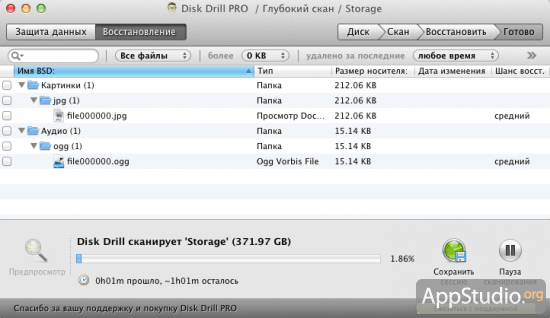
A beolvasás befejezése után a fájlok helyreállításának eljárása nem különbözik a gyors vizsgálatotól.
A programban lévő fájlok visszanyerésének három lehetőség mellett két elegendőebb hasznos funkció van.
- Biztonsági mentés DMG képen
Teremtmény biztonsági mentés A kiválasztott lemez vagy partíció a DMG archiválásban és az utóbbi mentése a megadott helyen.

- Keresési szakaszok
Olyan függvény, amely lehetővé teszi, hogy megtalálja és visszaállítsa a lemezpartíciót, véletlenül (vagy szándékosan) eltávolítva.

A talált szakasz pontosan beolvasható a távoli fájlok jelenlétére (és visszaállítja a fájlokat magukat), vagy mentse el a DMG képre, majd visszaállítsa a Tárcsás segédprogram.

Kellemes és nem kevésbé hasznos kiegészítés, megjegyezheti a mutató megjelenítésének lehetőségét kemény hőmérséklet A lemez menübe, amely egyidejűleg alkalmazási ikonként szolgál. Az ikonra kattintva megjelenik egy kis helyi menüt (amikor a mákba telepített több lemez hőmérsékletét figyeli, az ikonok megfelelő száma megjelenik a sáv menüben).

A Disk Drill Pro beállítások menüje nagyon egyszerű, és 5 lapokat tartalmaz, amelyek minimális beállításokkal rendelkeznek. A lehetőségek között megjegyezheti, hogy bizonyos típusú fájlok kiválasztásának lehetőségeit választja, amelyek az alkalmazást szkennelés közben keresik, a fő jelszó korlátozását illetéktelen hozzáférés A program fontos funkcióihoz, munka S.M.A.R.T. Lemezparaméterek. Általában a felhasználó akár nem vizsgálja meg ezt a menüt, mivel Disk Drill Pro működik, és anélkül, hogy további beállításokat.


Mint tudod, gyakran előfordul, hogy az egyes fuvarozókon tárolt információk és adatok értéke sokszor a hordozó értéke, vagy akár az egész számítógép teljes egészében. Ezekre a megfontolásokra, amelyek lehetővé teszik az elveszett adatok helyreállítását, meglehetősen kézzelfogható költséggel rendelkeznek. A Disk Drill Pro szintén nem kivételezték ezt a tekintetben. A vásárlás a felhasználót fogja fizetni 89$ De szép, hogy a FÁK-országokban élő felhasználók számára cselekszik 50% kedvezményami azt eredményezi, hogy a végső 44,5$ Nem tűnik annyira az összegnek, különösen akkor, ha az adat archívum helyreállítása helyreállt a lovon, amelyet néhány éven belül voltál. Van is teljesen ingyenes verzió A fúró lemez alapja, amely ugyanolyan funkcionalitással rendelkezik, mint a Pro verzió (beleértve a helyreállítási boltozat rendszert is), kivéve, hogy letiltja a fájlok visszaállításának képességét. Van egy harmadik kiadás egy olyan programnak is, amelyet a lemezfúrt médiaképviseletnek hívnak és csak Mac-en keresztül osztanak el Alkalmazásbolt.. Az Apple számára a Mac App Store-ban elhelyezkedő alkalmazások kemény követelményei kényszerítették a lemezfúrófejlesztőket, hogy hagyják abba a megfelelő módon fontos funkciókat, és jelentősen csökkentsék az alkalmazás költségeit. A program elkezdte kerülni a „teljes” $ 29.99, de ugyanakkor elveszített lehetőségek munka szakaszai merevlemez telepítve a Mac és rendre Recovery Vault rendszereket.
A lemezfúró egy modern eszköz az elveszett információk helyreállításához a fuvarozóból. A fuvarozó lehet: hDD, flash meghajtó, SSD vagy akár rejtett szakaszok Külső HDD. A program már jól ismert Mac OS felhasználók, de a közelmúltban kiadott Windows rendszeren.
Az alkalmazás célja, hogy helyreállítsa a távvezérlőt, még a formázott kosárból, stb. Fájlok. Valójában minden elveszett, ami elveszett, visszatérhet az élethez, legalábbis próbálja meg. Mivel a lemezfúró meglehetősen hatékony eszköz, akkor nagy valószínűséggel még mindig láthatja a visszanyert adatokat.
Mi befolyásolja az információ helyreállítását?
Ez a kérdés nagyon fontos, befolyásolja a program használatát, mivel egyszerűbb helyzetek vannak, és éppen ellenkezőleg, azok, amelyekben semmit sem lehet tenni. A helyzet komplexitásának szintjének megértéséhez szükség van egy kis elmélet megismerésére.
A lemez adatrögzítő sejtekből és azok kitöltésével és használatából áll, akkor meg kell kérte vagy információt készít ez a tároló gépkód (egységek és zónák) formájában.
Ha úgy dönt, hogy törli az adatokat, akkor tényleg nem teszik ki a habarcsukat, egyszerűen csak az úgynevezett státuszt kapnak, amelyet alkalmasak felülírni.
Az ilyen alommal rendelkező információs bájtokat a Windows rendszer nem jeleníti meg, de még mindig létezik. Az ilyen adatok kivonása és programok használata az információ helyreállításához és a lemezfúróhoz.
Ezért a kimenet, lehetetlen visszaállítani a fájlokat, ha már felülírják őket. Ez a folyamat meglehetősen hosszú, de a HDD aktívabban használatos, és több mint hosszú időt szeretne helyreállítani, annál kevesebb esélyt jelent. Ezért, ha véletlenül törölte a fájlokat, akkor jobb, ha minimális meghajtót használ, amíg az információ helyreáll.
A helyreállításkor nehézségek merülnek fel nagy fájlok, 1 GB feletti térfogat. Az a tény, hogy az információt a különböző sejtekre vonatkozó töredékek írják, és az egyik információ bármelyikét, amelyek különböző részeken szétszóródnak, annál nehezebb visszaállítani őket. Ezért gyakrabban töredezettségmentesíti a lemezt, pozitív hatással lesz a merevlemez sebességére, és lehetővé teszi az adatok nagyobb valószínűséggel történő visszaállítását.
A legnehezebb dolog a videofájlok esetében, abszolút integritást igényelnek, és ha időnként jöttél előre, hiányos adatok lehetnek. Éppen ellenkezőleg, valószínűleg képes lesz visszaállítani a legfontosabb fájlokat. docx formátumok, Txt, mp3, dll és mások, pontosan a fő érték.
Hogyan lehet visszaállítani az információkat a lemezfúró útján?
A program több üzemmódban van megadva: funkcionálisabb, Pro opció - fizetett és szabványos, ami elegendő a szokásos feladatokhoz - teljesen szabad.
A lemezfúró program legfontosabb előnyei:
- Ingyenes, funkcionális mód, amely lehetővé teszi a 500 MB-ig történő visszaállítását;
- Támogatás az általánosan elfogadott FAT16 / 32, NTFS, HFS / +, EXT3 / 4 formátumok stb.
- Intuitív interfész;

- Tartalomvédelmi funkció;
- Többszörös beolvasási típusok.
A szükséges program összes varázsa használata:
- Töltse le a https://www.clverfiles.ru/downloads.html webhelyről;
- Rövid telepítés után futtassa az alkalmazást;
- A fő programablakban több lemezpartíciót fog látni. Közel minden logikai lemez A "helyreállítása" gomb és az arrogáns közelében, amelyben kiválaszthatja a beolvasási típusát. Ha a "Recover" gombra kattint, az összes opciót használjuk, kattintson a gombra;
- A törölt információk megtalálásának folyamata elindul. A nagy merevlemezen eltarthat hosszú idő. Az eredményeket olyan mappákkal építjük, amelyekben találhatóak. Van egy külön szűrő is a segédprogramban, amely néhány azonosított típusú információ kereséséhez helyezhető el;

- A megosztott mappa „Alapok Files” nyissa meg azt látni fogja a mappákat, amelyek a lemezen. Ez nem jelenti azt, hogy a mappát eltávolítják, a szerkezetet egyszerűen megfigyelték. Mindent telepít szükséges mappák Addig, amíg meg nem talál egy fontos fájlt;

- Ellenőrizze a jelölőnégyzetet az érdekelt információk közelében (megadhatja a készletet);
- Ezután a program tetején kattintson a "Recover" gombra.

A célfájlok kiválasztásának folyamatában figyeljen méretükre, egyes esetekben jól látható rendkívül alacsony mennyiségű ilyen típusú, például: egy videofájl, amely súlya 4KB.
Ha találkozik ezzel, akkor nincs értelme visszaállítani, mivel nem fog működni. Ezt a hosszú távú eltávolítás és felülírása miatt kapják meg.

Helyreállítási vailt funkció
A lemez egyes adatvédelmére tervezték. Megadhatja a Fontos Információs Védelemmel rendelkező fájlokat vagy mappákat, és a lemezfúró teszi az információválasztást. Az információs szegmensek indexelésének és rekord tárolásának köszönhetően magasabb programsebességet és nagyobb esélyt kaphat a holisztikus formában történő információ helyreállítására.
A lemezpartíció melletti "Védelem" gombra kattintva az ablak megnyitja a védelem engedélyezését / letiltását. A "Mappa kiválasztása" gomb segítségével megadhatja a védendő mappához tartozó útvonalat. A szövegmezőben az alsó oldal megjelenik a rendszer összes védett fájljára / mappájára, egyesek alapértelmezés szerint vannak beállítva.

Vannak más hasonló programok is, ha ez nem segít Önnek, például a fájl Scavenger segédprogramját használhatja.
A lemezfúró lehetővé teszi, hogy visszatérjen a hibás cselekedetek vagy kudarcok következtében, Értékes fájlokamely jelentősen megmenti a felhasználó idő- és idegsejtjeit. A védelemnek köszönhetően rövid idő alatt visszaállíthatja a célfájlokat.
Ha bármilyen kérdése van a "A média által a lemezfúró általi visszaállítása" témával kapcsolatban, megkérdezheti őket a megjegyzésekben
ha (function_exists ("the_ratings")) (the_ratings ();)?\u003e
Lemezfúró. windows esetén - szabad program Az adatok visszaállítása a Windows operációs rendszerben. A lemezfúró program visszaállítja az adatokat egy merevlemezről, külső információs média (külső merevlemez, flash meghajtók, memóriakártyák stb.). Támogatott fájlrendszerek: HFS / HFS +, FAT16 / FAT32, NTFS, ext3, ext4 és mások.
A számítógépből származó adatok elvesztése a véletlen eltávolítás, a formázás, a meghajtó sérülése, a partíció elvesztése, a kosár tisztítása stb. Ez történik, hogy elveszett fontos információEzért szükségessé válik a távoli fájlok visszaállításához.
Adat-helyreállítási feladat dönt különleges programokAmellyel a felhasználó megpróbálhatja visszaállítani az elveszett fájlokat. Miért próbálkozik? Mivel nem mindig lehetséges visszaállítani a fájlokat, ha a fájlok megsérültek vagy teljesen felülírják. Ezt figyelembe kell venni.
Lemezfúró. Pro A Windows a Windows operációs rendszer speciális ingyenes verziója. A lemezfúróprogram jól ismert Mac OS X-felhasználók számára. A működéshez mac rendszerek OS X Az alkalmazás két verziója elérhető: ingyenes lemezfúró alap és fizetett lemezfúró Pro.
A lemezfúró program három helyreállítási módot használ:
- Undelete - A fájlok törlésének törlése lemezről vagy médiából helyreállítási mód Vailt.
A Disk Drill Pro program működik operációs rendszer Windows 10, 8.1, 8, 7, Vista, XP. Letöltheti a lemezfúrót a gyártó hivatalos honlapjáról: American Cleverfiles Company.
Interfész lemezfúró
A megkezdés után a lemezfúró program meghatározza a számítógép összes lemezét: merevlemezek, külső lemezekcsatlakozik a számítógéphez. A lemezfúró programnak nagyon egyszerű felülete van angolul.
A fő lemezfúró ablakban megjeleníti a lemezlistát ez a számítógép: Merevlemez, külső meghajtók számítógéphez csatlakoztatva: Flash meghajtók, külső kemény Lemezek, memóriakártyák, stb. Az egyes lemezekkel szemben egy "Recover" gomb (visszaállítás) van, majd a nyíl a helyi menübe való bejelentkezéshez, további helyreállítási lehetőségekkel.
Védelem érdekében a lemezbőlA "Védelem" gomb segítségével a helyreállítási vailt módot használjuk. Az "Extrák" gomb használatával létrehozhat egy lemezképet DMG formátumban, hogy visszaállítsa az adatokat a képről, és ne közvetlenül a számítógéplemezről.
Adatmentés a lemezfúróban
A helyreállítás előtt zárja be az összes futó programot ebben a pillanatban a számítógépen. A helyreállításkor tartsa be az adatokat egy másik lemezen, hogy növelje az esélyeket a pozitív eredményben. Ne feledje, hogy nem mindig lehetséges helyreállítani a fájlokat, mert a fájlok megsérülhetnek, vagy teljesen felülírhatók.
Különös nehézség a nagy fájlok helyreállítása a lemez töredezettség miatt. Fragmensek nagy fájl A lemez különböző helyszíneiben található. A fájl törlése után az új adatokat rögzítik a töredékek útján. Ezért az adat-helyreállítási programok gyakran nem állíthatók vissza az egész fájlt. Tartsa nyomon a számítógép állapotát, végezze el rendszeresen.
Válasszon ki egy számítógépes lemezt, vagy külső meghajtót a fájlok helyreállításához. A számítógép merevlemeze több rész is lehet. Annak érdekében, hogy ne szkennelje be az egész merevlemezt, és azonnal válassza ki a kívánt partíciót, nyomja meg a gombot a lemeznév jobb oldalán található háromszög formájában. Válassza ki a kívánt merevlemez-részt.
A fájlok helyreállításához nyomja meg a "RETERT" gombot, ebben az esetben az összes helyreállítási módot használjuk. Ha önállóan válassza ki a helyreállítási módot, nyomja meg a "Recover" gomb közelében található nyíl gombot. Nyílásban kontextus menü Válassza ki a kívánt műveletet:
- Futtassa az összes helyreállítási módszert - futtassa az összes helyreállítási módot (alapértelmezett)
- Undelete védett adatok - A fájlok törlése a helyreállítási boltozat módban
- Gyorskeresés - Gyors szkennelés
- Deep Scan - Deep Scanning
A módszer kiválasztása után kezdődik a távoli adatok keresése a kiválasztott lemezen. A szkenneléshez egy külsőt választottam USB meghajtó (USBA). A beolvasási folyamat állapota megjelenik a Panelen a Program ablakban.
A Disk Drill program ablakában az észlelt fájlok listája mappákban jelenik meg. A szkennelés leállítható a Szünet gomb segítségével, vagy törölje a "Cansel" gombot. A Save Sessions gomb segítségével a Scan Session adatok mentésre kerülnek.
Ha a beolvasott lemezen nagy méretű, akkor a szkennelési folyamat sokáig tart.

A beolvasás befejezése után a programablakban megjelenik a Mappák a Felted fájlokkal. Az alapértelmezett lista megjeleníti az összes talált fájlt. A kapott eredmények szerint szűrhető fájltípus: Képek (Pictures), Video (Videó), Documents (Dokumentumok), Hang (AUDIO), Archives (Archívum), mérete (... méret), vagy dátum szerint (a dátum).

Sajnos, nem minden fájl visszaállítható, vagy teljesen visszaállítható. Ezt az információ helyreállítása során figyelembe kell venni.
A fájl megtekintéséhez kattintson a nagyítóra. A visszanyert fájlok, például a képek, a nézőben láthatók.

Például ez a kép visszaállítható problémák nélkül.

A lemezfúró programban visszaállíthatja a teljes mappát fájlokkal, vagy csak különálló fájlok. A lemezfúró ablakban jelölje meg az adatok helyreállításához külön fájlokat vagy mappákat.
A képekkel választottam a "Kép" mappát. Alapértelmezés szerint a program megmenti a visszaállított adatokat a felhasználói profil dokumentációinak mappájához (dokumentumok). Szükség esetén módosíthatja a könyvtárat a visszanyert fájlok mentéséhez. Ehhez kattintson a gombra, mint mappát, amely a panelen található, ellentétes a "helyreállításhoz:".
A helyreállítási és adatmentési folyamat elindításához kattintson a panelen a "Recover" gombra.

A helyreállítási folyamat befejezése után jelentkezzen be a "Dokumentumok" mappába (vagy egy másik mappába). A "Képek" mappában vannak olyan mappák, amelyeket a képformátum nevének neveznek, ebben az esetben a "JPG". A mappa megnyitása, megjelenik a visszaállított képek.

A helyreállítási Vault mód használata
A helyreállítási vailt mód használatakor a lemezen található összes fájl indexelve van, az összes fragmentum helyét rögzítik. Ez az üzemmód jelentősen csökkenti és növeli a sikeres adatvisszanyerésének esélyeit.
A helyreállítási vailt módba való belépéshez kattintson a "Védelem" gombra, amely ellentétes szükséges lemez (Merevlemez, cserélhető adathordozók stb.).
Ezt követően, akkor megnyílik egy ablak, amelyben meg lehet bekapcsolni, vagy kikapcsolni a Recovery Vailt állapotban lévő gombok segítségével: „BE” és „KI”.
Az ablakban két lehetőség lesz:
- Válassza ki a Protect mappát - Válasszon ki egy mappát a védelemhez
- Válassza ki a fájlok kizárásához a védelemből - válasszon fájlokat a kivételekre
A Mappa hozzáadása gomb segítségével hozzáadhat fájlokat a védelemhez. Alapértelmezés szerint néhány mappát adunk hozzá a helyreállítási vailt módban. A "Törlés" gomb segítségével törölheti a Protected listából a Mappát.
Ugyanígy hozzá lehet adni olyan kivételeket, amelyek nem kell védeni az eltávolítástól. Ez az opció néhány beállítást is hozzáadott.
Kattintás után a „Alapértelmezett beállítás” gombot, akkor visszaállíthatja az alapértelmezett helyreállítási vailt mód beállítás egyes opció külön-külön.

A helyreállítási vailt módból a főablakhoz kattintson a "Vissza" gombra.
Következtetések cikkek
A Disk Drill Pro for Windows egy ingyenes program a fájlok visszaállításához. TÓL TŐL a lemez használata Fúró A számítógépről elveszített adatokat visszaállíthatja, és számítógéphez csatlakozik. külső meghajtók: Képek, videó, hang, dokumentumok, levéltárak, tárcsa partíciók stb.

 bejárat
bejárat